ページの作成
親となるページを選択してください。

親ページに紐づくページを子ページといいます。
例: 親=スポーツ, 子1=サッカー, 子2=野球
子ページを親ページとして更に子ページを作成することも可能です。
例: 親=サッカー, 子=サッカーのルール
親ページはいつでも変更することが可能なのでとりあえず作ってみましょう!
テンプレート
- B-sure Cold Press Mustard Cooking Oil
- Ban dang tim kiem dia chi in an gia re va uy tin tai Ha Noi
- POPULLAR MOVIE
- POPULLAR MOVIE
- GK
- Dich vu in an sang tao doc dao an tuong
- Dich vu in an sang tao doc dao an tuong
- エラー
- コード+ヘッダ
- コード
- Paige
- T N lu
- Genia Begay
- Diego Herz
- Indira Tubbs
- Kfo M
- Muoi Crowe
- adwords zertifizierte agentur
- Charlie Ricker
- Jrfpgxn
- J Xwkzgg b Pzg
- Maryam
- Matt Aplin
本稿はEclipseにWebアプリケーションサーバーを設置する方法を記載します。
前提
Tomcat等のWebアプリサーバーをインストールしている。
サーバービューを開く
下記の画像を参考に、「サーバー」ビューを開きます。
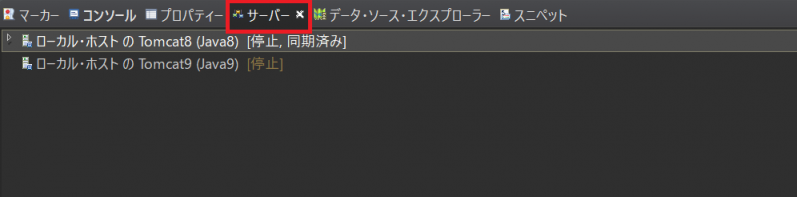
「サーバー」ビューが存在しない場合は、パースペクティブをJavaEEにするか、
「ウィンドウ」→「ビューの表示」→「サーバー」を選択しましょう。(一覧にない場合はその他から選択)
サーバーの紐づけ
サーバービュー内で右クリック→「新規」→「サーバー」を選択します。
以下のウィンドウが出現するので、使用するサーバーの種類を選択、実際にTomcat等のサーバーのある場所を指定しましょう。
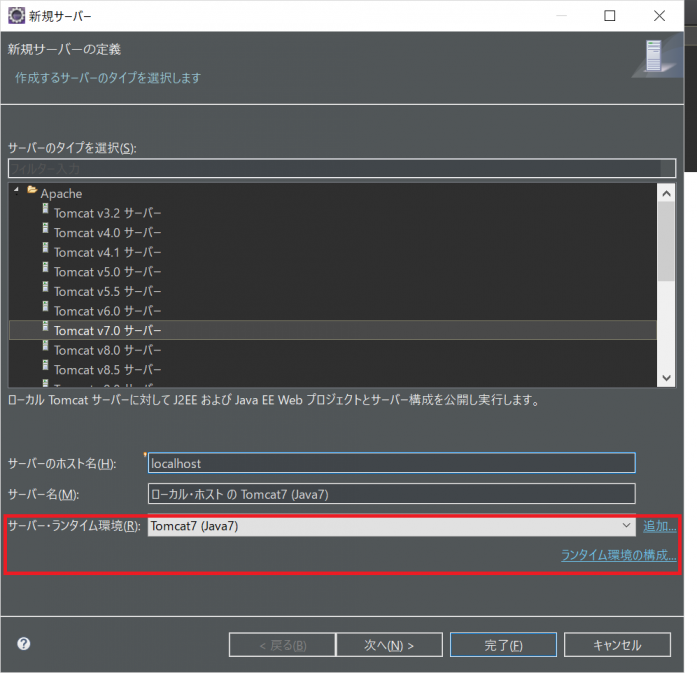
設定が完了したら「次へ」を押しましょう。
プロジェクトと紐づけ
サーバーに乗せるプロジェクトを選択しましょう。
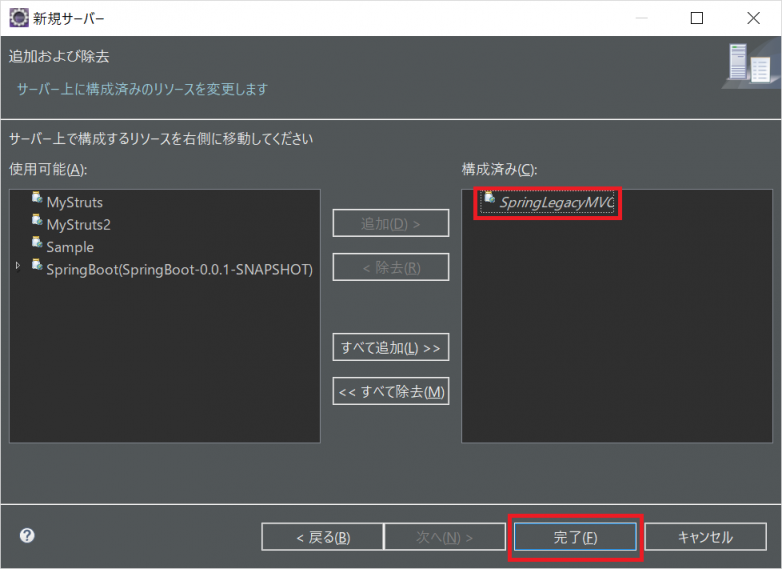
設定が完了したら完了ボタンを押します。
設定が完了したら「サーバー」ビューに設定したサーバーが表示されます。
ページの作成
親となるページを選択してください。

親ページに紐づくページを子ページといいます。
例: 親=スポーツ, 子1=サッカー, 子2=野球
子ページを親ページとして更に子ページを作成することも可能です。
例: 親=サッカー, 子=サッカーのルール
親ページはいつでも変更することが可能なのでとりあえず作ってみましょう!
テンプレート
- B-sure Cold Press Mustard Cooking Oil
- Ban dang tim kiem dia chi in an gia re va uy tin tai Ha Noi
- POPULLAR MOVIE
- POPULLAR MOVIE
- GK
- Dich vu in an sang tao doc dao an tuong
- Dich vu in an sang tao doc dao an tuong
- エラー
- コード+ヘッダ
- コード
- Paige
- T N lu
- Genia Begay
- Diego Herz
- Indira Tubbs
- Kfo M
- Muoi Crowe
- adwords zertifizierte agentur
- Charlie Ricker
- Jrfpgxn
- J Xwkzgg b Pzg
- Maryam
- Matt Aplin
子ページ
子ページはありません
人気ページ
最近更新/作成されたページ
- UE5ブループリントでレベル間のパラメータを受け渡す方法 (2025-04-07 22:28:13)
- Get Socket Transformとは? (2025-04-07 04:26:12)
- UE5でOverlapした位置の座標を取得する方法 (2025-04-05 10:43:58)
- UE5で「Overlapは発生するがHitは発生しない」原因とは? (2025-04-05 03:43:53)
- UE5における「Overlap」と「Hit」の違いとは? (2025-04-05 03:36:20)
- Niagaraのエフェクトにコリジョンを持たせる方法 (2025-04-04 05:32:13)
- UE5で毎秒実行するイベントの定義方法 (2025-04-03 01:59:15)
- UE5のBPにおけるVInterp Toの詳細解説 (2025-04-03 01:29:56)
- UE5のRInterp ToとVInterp Toの違い (2025-04-03 01:28:10)
- UE5のBPにおけるRInterp Toの詳細解説 (2025-04-03 01:04:22)
コメントを削除してもよろしいでしょうか?



